高中学业水平测试会考信息技术科目Word操作题
- 格式:doc
- 大小:240.00 KB
- 文档页数:7
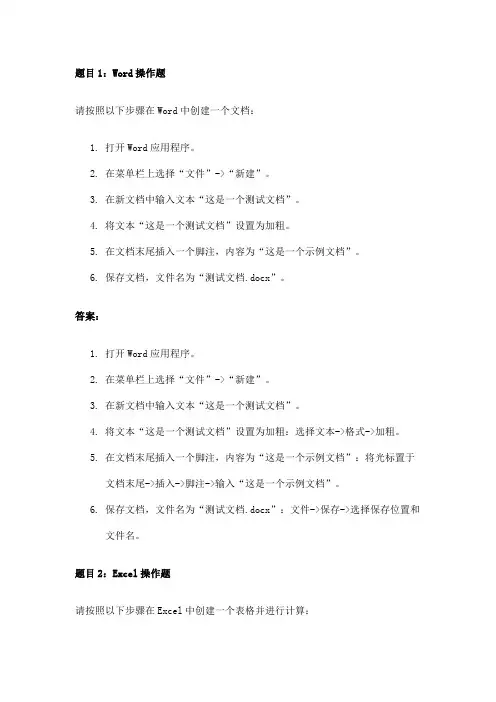
题目1:Word操作题请按照以下步骤在Word中创建一个文档:1.打开Word应用程序。
2.在菜单栏上选择“文件”->“新建”。
3.在新文档中输入文本“这是一个测试文档”。
4.将文本“这是一个测试文档”设置为加粗。
5.在文档末尾插入一个脚注,内容为“这是一个示例文档”。
6.保存文档,文件名为“测试文档.docx”。
答案:1.打开Word应用程序。
2.在菜单栏上选择“文件”->“新建”。
3.在新文档中输入文本“这是一个测试文档”。
4.将文本“这是一个测试文档”设置为加粗:选择文本->格式->加粗。
5.在文档末尾插入一个脚注,内容为“这是一个示例文档”:将光标置于文档末尾->插入->脚注->输入“这是一个示例文档”。
6.保存文档,文件名为“测试文档.docx”:文件->保存->选择保存位置和文件名。
题目2:Excel操作题请按照以下步骤在Excel中创建一个表格并进行计算:1.打开Excel应用程序。
2.在工作簿中创建一个新工作表。
3.在A1单元格中输入“姓名”,在B1单元格中输入“分数”。
4.在A2到A4单元格中分别输入“张三”、“李四”和“王五”。
5.在B2到B4单元格中分别输入分数值:85、90和78。
6.在C1单元格中输入“平均分”。
7.使用函数计算平均分并填入C2单元格:=AVERAGE(B2:B4)。
8.将表格保存为“成绩表.xlsx”。
答案:1.打开Excel应用程序。
2.在工作簿中创建一个新工作表。
3.在A1单元格中输入“姓名”,在B1单元格中输入“分数”。
4.在A2到A4单元格中分别输入“张三”、“李四”和“王五”。
5.在B2到B4单元格中分别输入分数值:85、90和78。
6.在C1单元格中输入“平均分”。
7.使用函数计算平均分并填入C2单元格:选择C2单元格->输入=AVERAGE(B2:B4)->按Enter键。
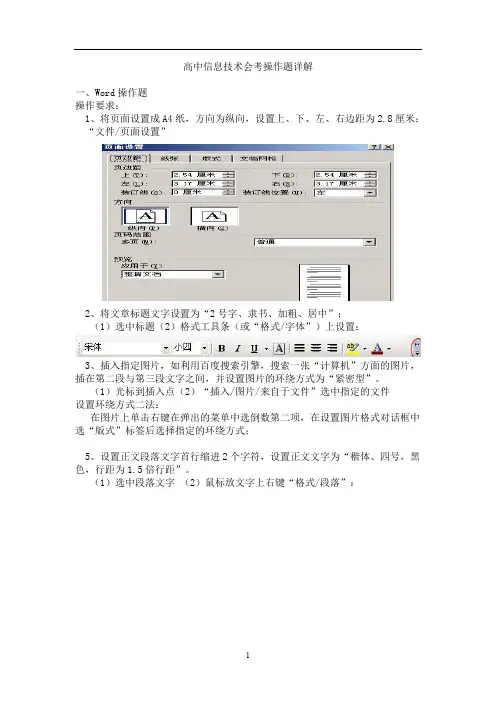
高中信息技术会考操作题详解一、Word操作题操作要求:1、将页面设置成A4纸,方向为纵向,设置上、下、左、右边距为2.8厘米;“文件/页面设置”2、将文章标题文字设置为“2号字、隶书、加粗、居中”;(1)选中标题(2)格式工具条(或“格式/字体”)上设置:3、插入指定图片,如利用百度搜索引擎,搜索一张“计算机”方面的图片,插在第二段与第三段文字之间,并设置图片的环绕方式为“紧密型”。
(1)光标到插入点(2)“插入/图片/来自于文件”选中指定的文件设置环绕方式二法:在图片上单击右键在弹出的菜单中选倒数第二项,在设置图片格式对话框中选“版式”标签后选择指定的环绕方式;5、设置正文段落文字首行缩进2个字符,设置正文文字为“楷体、四号,黑色,行距为1.5倍行距”。
(1)选中段落文字(2)鼠标放文字上右键“格式/段落”:6、插入艺术字,如在第4自然段与第5自然段之间,插入以“内江二中”为内容的艺术字,在艺术字库中选“2行3列”的样式(如果没有指定,可任选),艺术字文字的字体为“隶书”,字号为“32”,环绕方式为“上下型”。
(1)光标点到插入点(2)“插入/图片/艺术字”环绕方式同图片的环绕方式操作完全一样。
7、在文章的最后,插入一个3行2列的表,表格样式“网格形”。
(1)光标点到插入点(2)“表格/插入/表格”界面上选8、将第6自然段分成2栏。
(1)选中该段(2)“格式/分栏”9、插入页码“插入/页码”:10、页眉页脚操作“视图/页眉和页脚”:二、电子表格(Excel)操作题1、区域求和“插入→函数→选择“sum”,确定”2、区域求平均“插入→函数→选择“AVERAGE”,确定”3、排序(升序/降序):选择用来排序的列→单击菜单栏“数据”→“排序”选择“升序”或者“降序”。
4、单元格操作(1)行高与列宽--选中需操作的单元格单击菜单栏“格式行或列”(2)合并、单元格中文字对齐方式(水平对齐/垂直对齐)--选中需要操作的单元格“格式/单元格”5、图表操作(1)选定需要做图表的区域特别值得注意的是,如果只选两个列,选中第一列后,必须按住“Ctrl”不放再选第二列。
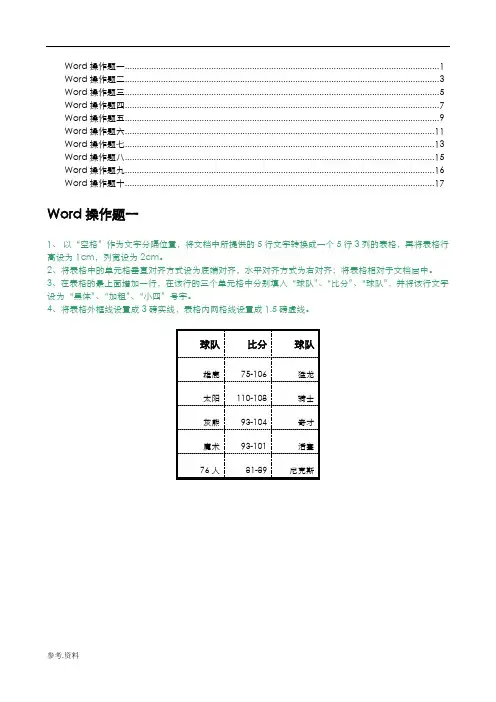
Word操作题一 (1)Word操作题二 (3)Word操作题三 (5)Word操作题四 (7)Word操作题五 (9)Word操作题六 (11)Word操作题七 (13)Word操作题八 (15)Word操作题九 (16)Word操作题十 (17)Word操作题一1、以“空格”作为文字分隔位置,将文档中所提供的5行文字转换成一个5行3列的表格,再将表格行高设为1cm,列宽设为2cm。
2、将表格中的单元格垂直对齐方式设为底端对齐,水平对齐方式为右对齐;将表格相对于文档居中。
3、在表格的最上面增加一行,在该行的三个单元格中分别填入“球队”、“比分”、“球队”,并将该行文字设为“黑体”、“加粗”、“小四”号字。
4、将表格外框线设置成3磅实线,表格内网格线设置成1.5磅虚线。
球队比分球队雄鹿75-106 猛龙太阳110-108 骑士灰熊93-104 奇才魔术93-101 活塞76人81-89 尼克斯Word操作题二1、从正文上起一行给文章加上标题“匆匆”,在“匆匆”中间插入3个空格符。
2、将标题字体设为“楷体_GB2312”、标题字号设为“三号”、加粗、居中。
3、文章分五段,请按①②③④⑤的顺序排列好段落后删除前面的段落序号。
4、将正文设置为段落首行缩进2个字符、单倍行距。
5、将第一段段前距设为1.5行。
6、将文中“日志”替换为“日子”。
匆匆燕子去了,有再来的时候;杨柳枯了,有再青的时候;桃花谢了,有再开的时候。
但是,聪明的,你告诉我,我们的日子为什么一去不复返呢?——是有人偷了他们罢:那是谁?又藏在何处呢?是他们自己逃走了罢:现在又到了哪里呢?我不知道他们给了我多少日子;但我的手确乎是渐渐空虚了。
在默默里算着,八千多日子已经从我手中溜去;像针尖上一滴水滴在大海里,我的日子滴在时间的流里,没有声音,也没有影子。
我不禁头涔涔而泪潸潸了。
去的尽管去了,来的尽管来着;去来的中间,又怎样地匆匆呢?早上我起来的时候,小屋里射进两三方斜斜的太阳。
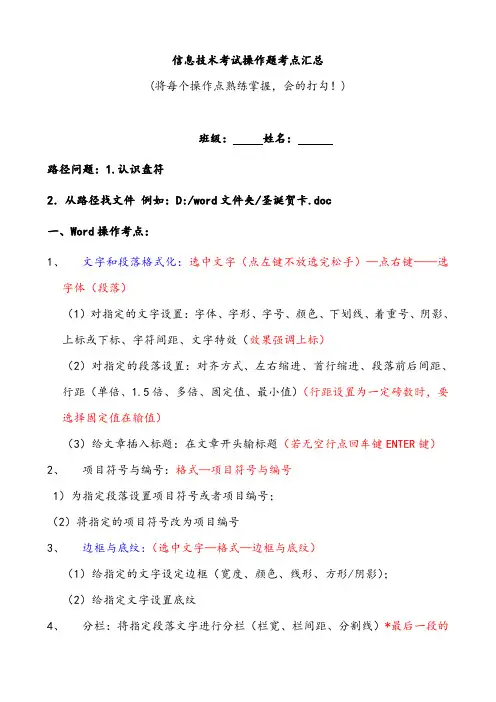
信息技术考试操作题考点汇总(将每个操作点熟练掌握,会的打勾!)班级:姓名:路径问题:1.认识盘符2.从路径找文件例如:D:/word文件夹/圣诞贺卡.doc一、Word操作考点:1、文字和段落格式化:选中文字(点左键不放选完松手)—点右键——选字体(段落)(1)对指定的文字设置:字体、字形、字号、颜色、下划线、着重号、阴影、上标或下标、字符间距、文字特效(效果强调上标)(2)对指定的段落设置:对齐方式、左右缩进、首行缩进、段落前后间距、行距(单倍、1.5倍、多倍、固定值、最小值)(行距设置为一定磅数时,要选择固定值在输值)(3)给文章插入标题:在文章开头输标题(若无空行点回车键ENTER键)2、项目符号与编号:格式—项目符号与编号1)为指定段落设置项目符号或者项目编号;(2)将指定的项目符号改为项目编号3、边框与底纹:(选中文字—格式—边框与底纹)(1)给指定的文字设定边框(宽度、颜色、线形、方形/阴影);(2)给指定文字设置底纹4、分栏:将指定段落文字进行分栏(栏宽、栏间距、分割线)*最后一段的段落标记不要选择(格式——分栏)5、首字下沉:将指定段落的首字设置下沉(字体、下沉行数、距正文距离)(格式—首字下沉)6、文字方向:将指定文字设置文字方向(工具栏中直接设置文字方向或者选中文字——格式——文字方向)7、设置水印背景:添加图片水印或文字水印(格式—背景—水印背景),除此以外还可以设置背景颜色,背景图案,背景纹理8、插入页码:插入指定格式的页码(位置、对齐方式、数字格式)(插入—页码)9、插入图片:(插入—图片)(1)插入指定剪贴画、(2)插入来自文件的图片、(3)插入指定类型的艺术字、(4)插入指定的自选图形10、插入文本框:横排文本框、竖排文本框(插入——文本框)11、插入特殊符号(插入——特殊符号)12、设置图片(包含剪贴画、图片、艺术字)格式:(点右键—设置图片格式)(1)设置图片的颜色与线条:填充色、线条颜色;(2)指定图片的大小、缩放比例、旋转;(3)指定图片的版式:环绕方式,水平对齐的绝对位置和垂直对齐的绝对位置;(4)图片裁剪和图片效果(冲蚀、黑白、灰度)设置;图片亮度与对比度设置13、设置文本框格式:在指定文本框中输入文字并设置文字格式;设置文本框边框线条颜色、版式(环绕方式、水平对齐)(右键—设置文本框格式)14、页眉页脚设置:在页眉或页脚中添加指定文字并设置文字格式(视图—页面页脚)可以设置第多少页,共多少页(在页脚位置输入第页,共页。
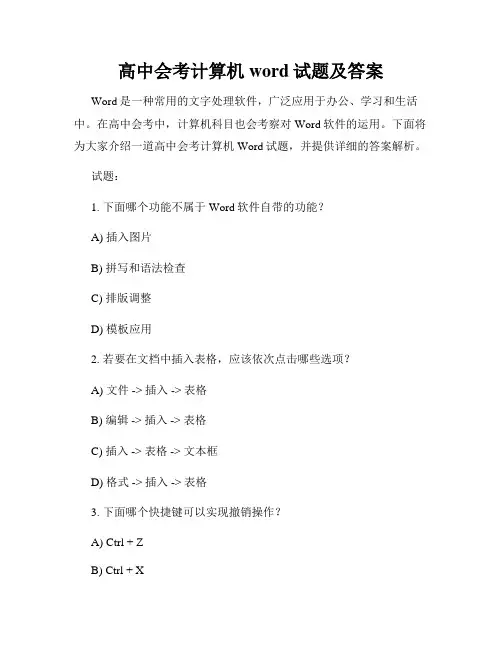
高中会考计算机word试题及答案Word是一种常用的文字处理软件,广泛应用于办公、学习和生活中。
在高中会考中,计算机科目也会考察对Word软件的运用。
下面将为大家介绍一道高中会考计算机Word试题,并提供详细的答案解析。
试题:1. 下面哪个功能不属于Word软件自带的功能?A) 插入图片B) 拼写和语法检查C) 排版调整D) 模板应用2. 若要在文档中插入表格,应该依次点击哪些选项?A) 文件 -> 插入 -> 表格B) 编辑 -> 插入 -> 表格C) 插入 -> 表格 -> 文本框D) 格式 -> 插入 -> 表格3. 下面哪个快捷键可以实现撤销操作?A) Ctrl + ZB) Ctrl + XC) Ctrl + CD) Ctrl + V4. 在Word中,如何调整文字的行间距?A) 首行缩进B) 空格控制C) 段落格式D) 字体设置答案解析:1. 答案:C) 排版调整解析:Word软件自带的功能中,插入图片、拼写和语法检查以及应用模板都是Word的基本功能,可以通过相应的操作菜单实现。
而排版调整是通过调整页面布局、页边距、字体等来优化打印效果的功能,不属于Word软件自带的功能。
2. 答案:A) 文件 -> 插入 -> 表格解析:在Word文档中插入表格,可以通过点击“文件”选项卡,然后选择“插入”,再选择“表格”来插入一个表格。
其他选项中,并没有直接点击“文件”选项卡的操作。
3. 答案:A) Ctrl + Z解析:撤销操作可以通过快捷键Ctrl + Z来实现,它可以撤销你上一步的操作。
Ctrl + X是剪切操作,Ctrl + C是复制操作,Ctrl + V是粘贴操作。
4. 答案:C) 段落格式解析:在Word中可以通过调整段落格式来实现文字的行间距调整。
其他选项中,首行缩进用于设定段落的首行空格缩进,空格控制用于在单词之间插入空格,字体设置用于调整文字的字体、大小等。
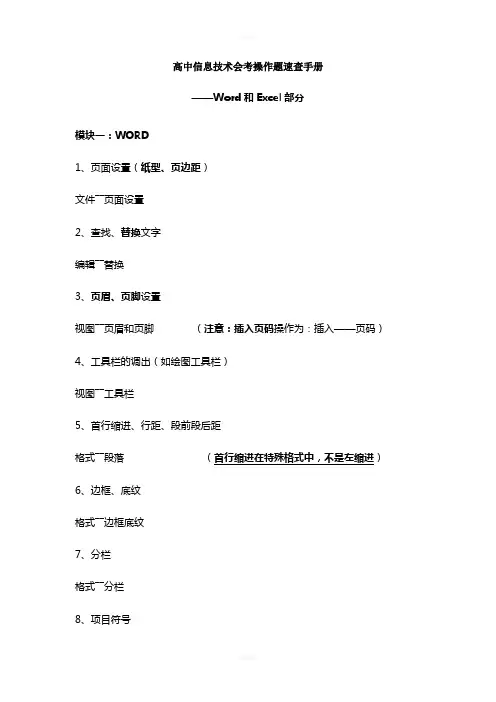
高中信息技术会考操作题速查手册——Word和Excel部分模块一:WORD1、页面设置(纸型、页边距)文件――页面设置2、查找、替换文字编辑――替换3、页眉、页脚设置视图――页眉和页脚(注意:插入页码操作为:插入——页码)4、工具栏的调出(如绘图工具栏)视图――工具栏5、首行缩进、行距、段前段后距格式――段落(首行缩进在特殊格式中,不是左缩进)6、边框、底纹格式――边框底纹7、分栏格式――分栏8、项目符号格式――项目符号和编号9、表格设置选中表格或单元格――右击10、图片设置(1)插入图片插入――图片――来自文件(2)设置图片大小右击图片――设置图片格式――大小(注意锁定“纵横比”前面的钩)(3)设置图片版式右击图片――设置图片格式――版式(或高级——文字环绕——上下型)(4)图片绝对定位右击图片――设置图片格式――版式――高级11、绘图工具栏圆:SHIFT+椭圆圆角矩形:直选图形――基本形状文本框微调位置:CTRL+方向箭头水平(垂直)线:SHIFT+CTRL+―――――直选图形颜色、粗细设置:右击自选图形――设置文本框格式图形的组合:选中所有文本框(SHIFT)右击――组合另注:常用快捷键1.复制:Ctrl+C2.粘贴:Ctrl+V3.移动某段位置:Shift+Alt+(上下键)模块二:EXCEL1、排序:先选择相应的数据(然后在需要排序的字段上单击或在有数据的任一单元格单击)――选择“数据”菜单――排序――主要关键字(有的还要求输入次要关键字)----选择递增还是递减,确定即可。
2、分类汇总:先按“分类字段”排序——选中数据区――“数据”――分类汇总――分类字段――方式(多数为求和)――输入汇总项。
注意:分类汇总前一定要先排序!!!3、筛选:选择“数据”――筛选――自动筛选――在相应位置出现“倒三角”符号――单击此符号――自定义――按要求设置即可。
4、将文本文件的数据导入Excel工作簿中:打开-文件类型改为所有文件,双击文本文件,单击下一步-直到将文本文件导入工作表-保存时注意文件名的命名。
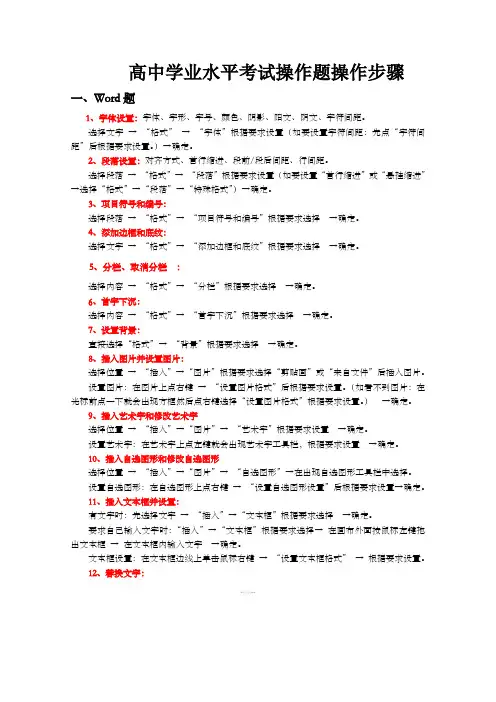
高中学业水平考试操作题操作步骤一、Word题1、字体设置:字体、字形、字号、颜色、阴影、阳文、阴文、字符间距。
选择文字→“格式”→“字体”根据要求设置(如要设置字符间距:先点“字符间距”后根据要求设置。
)→确定。
2、段落设置:对齐方式、首行缩进、段前/段后间距、行间距。
选择段落→“格式”→“段落”根据要求设置(如要设置“首行缩进”或“悬挂缩进”→选择“格式”→“段落”→“特殊格式”)→确定。
3、项目符号和编号:选择段落→“格式”→“项目符号和编号”根据要求选择→确定。
4、添加边框和底纹:选择文字→“格式”→“添加边框和底纹”根据要求选择→确定。
5、分栏、取消分栏:选择内容→“格式”→“分栏”根据要求选择→确定。
6、首字下沉:选择内容→“格式”→“首字下沉”根据要求选择→确定。
7、设置背景:直接选择“格式”→“背景”根据要求选择→确定。
8、插入图片并设置图片:选择位置→“插入”→“图片”根据要求选择“剪贴画”或“来自文件”后插入图片。
设置图片:在图片上点右键→“设置图片格式”后根据要求设置。
(如看不到图片:在光标前点一下就会出现方框然后点右键选择“设置图片格式”根据要求设置。
)→确定。
9、插入艺术字和修改艺术字选择位置→“插入”→“图片”→“艺术字”根据要求设置→确定。
设置艺术字:在艺术字上点左键就会出现艺术字工具栏,根据要求设置→确定。
10、插入自选图形和修改自选图形选择位置→“插入”→“图片”→“自选图形”→在出现自选图形工具栏中选择。
设置自选图形:在自选图形上点右键→“设置自选图形设置”后根据要求设置→确定。
11、插入文本框并设置:有文字时:先选择文字→“插入”→“文本框”根据要求选择→确定。
要求自己输入文字时:“插入”→“文本框”根据要求选择→在画布外面按鼠标左键拖出文本框→在文本框内输入文字→确定。
文本框设置:在文本框边线上单击鼠标右键→“设置文本框格式”→根据要求设置。
12、替换文字:-精品--选中对象→“编辑”→“替换”→“查找内容”中打入要替换的对象→“替换为”中打入替换的内容→确定。
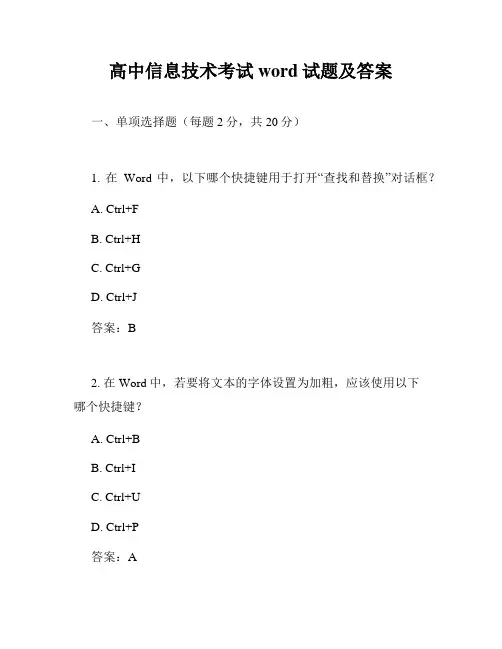
高中信息技术考试word试题及答案一、单项选择题(每题2分,共20分)1. 在Word中,以下哪个快捷键用于打开“查找和替换”对话框?A. Ctrl+FB. Ctrl+HC. Ctrl+GD. Ctrl+J答案:B2. 在Word中,若要将文本的字体设置为加粗,应该使用以下哪个快捷键?A. Ctrl+BB. Ctrl+IC. Ctrl+UD. Ctrl+P答案:A3. 在Word中,以下哪个功能可以用于创建表格?A. 插入B. 格式C. 工具D. 视图答案:A4. 在Word中,以下哪个视图模式可以显示分页效果?A. 普通视图B. 阅读模式C. 打印预览D. 大纲视图答案:C5. 在Word中,以下哪个选项用于设置文档的页边距?A. 页面布局C. 引用D. 视图答案:A6. 在Word中,以下哪个功能可以用于插入脚注?A. 插入B. 引用C. 视图D. 设计答案:B7. 在Word中,以下哪个选项用于设置文档的分栏?A. 页面布局B. 插入C. 引用D. 视图8. 在Word中,以下哪个快捷键用于插入超链接?A. Ctrl+KB. Ctrl+LC. Ctrl+MD. Ctrl+N答案:A9. 在Word中,以下哪个选项用于设置文档的背景颜色?A. 页面布局B. 插入C. 设计D. 引用答案:C10. 在Word中,以下哪个快捷键用于打开“段落”对话框?A. Ctrl+MC. Alt+H, PD. Alt+H, J答案:C二、多项选择题(每题3分,共15分)11. 在Word中,以下哪些选项可以用于插入图片?A. 插入B. 引用C. 视图D. 设计答案:A12. 在Word中,以下哪些视图模式可以用于编辑文档?A. 普通视图B. 阅读模式C. 打印预览D. 大纲视图答案:A, D13. 在Word中,以下哪些功能可以用于设置文档的页眉和页脚?A. 页面布局B. 插入C. 引用D. 设计答案:A14. 在Word中,以下哪些选项可以用于设置文档的标题样式?A. 页面布局B. 引用C. 视图D. 设计答案:D15. 在Word中,以下哪些快捷键可以用于保存文档?A. Ctrl+SB. Ctrl+OC. Ctrl+PD. Ctrl+N答案:A三、判断题(每题2分,共10分)16. 在Word中,可以通过“插入”选项卡下的“文本”组中的“对象”功能来插入Excel电子表格。
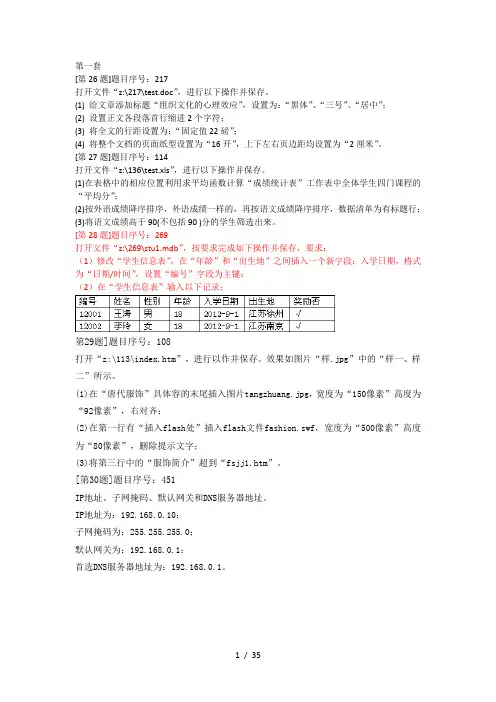
[第26题]题目序号:217打开文件“z:\217\test.doc”,进行以下操作并保存。
(1) 给文章添加标题“组织文化的心理效应”,设置为:“黑体”、“三号”、“居中”;(2) 设置正文各段落首行缩进2个字符;(3) 将全文的行距设置为:“固定值22磅”;(4) 将整个文档的页面纸型设置为“16开”,上下左右页边距均设置为“2厘米”。
[第27题]题目序号:114打开文件“z:\136\test.xls”,进行以下操作并保存。
(1)在表格中的相应位置利用求平均函数计算“成绩统计表”工作表中全体学生四门课程的“平均分”;(2)按外语成绩降序排序,外语成绩一样的,再按语文成绩降序排序,数据清单为有标题行;(3)将语文成绩高于90(不包括90 )分的学生筛选出来。
[第28题]题目序号:269打开文件“z:\269\stu1.mdb”,按要求完成如下操作并保存,要求:(1)修改“学生信息表”,在“年龄”和“出生地”之间插入一个新字段:入学日期,格式为“日期/时间”,设置“编号”字段为主键;(2)在“学生信息表”输入以下记录;第29题]题目序号:108打开“z:\113\index.htm”,进行以作并保存。
效果如图片“样.jpg”中的“样一、样二”所示。
(1)在“唐代服饰”具体容的末尾插入图片tangzhuang.jpg,宽度为“150像素”高度为“92像素”,右对齐;(2)在第一行有“插入flash处”插入flash文件fashion.swf,宽度为“500像素”高度为“80像素”,删除提示文字;(3)将第三行中的“服饰简介”超到“fsjj1.htm”。
[第30题]题目序号:451IP地址、子网掩码、默认网关和DNS服务器地址。
IP地址为:192.168.0.10;子网掩码为:255.255.255.0;默认网关为:192.168.0.1;首选DNS服务器地址为:192.168.0.1。
[第26题]题目序号:447已知一个办公室分得的IP地址段是192.168.8.56--192.168.8.58,其中老师的计算机的IP地址为:192.168.8.56,老师的计算机的IP地址为:192.168.8.58,子网掩码都为:255.255.255.0,默认网关是:192.168.8.1,首选DNS服务器地址是10.0.2.1,请帮助王老师设置他的计算机的IP地址、子网掩码、网关和DNS,使其能够上网。
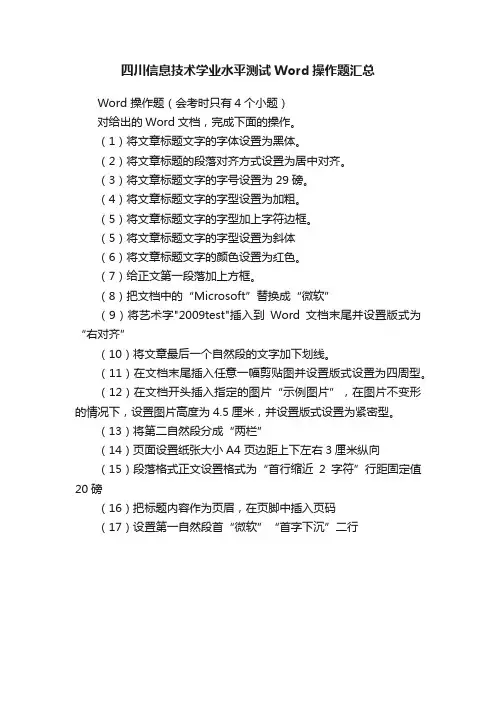
四川信息技术学业水平测试Word操作题汇总
Word 操作题(会考时只有4个小题)
对给出的Word文档,完成下面的操作。
(1)将文章标题文字的字体设置为黑体。
(2)将文章标题的段落对齐方式设置为居中对齐。
(3)将文章标题文字的字号设置为29磅。
(4)将文章标题文字的字型设置为加粗。
(5)将文章标题文字的字型加上字符边框。
(5)将文章标题文字的字型设置为斜体
(6)将文章标题文字的颜色设置为红色。
(7)给正文第一段落加上方框。
(8)把文档中的“Microsoft”替换成“微软”
(9)将艺术字"2009test"插入到Word文档末尾并设置版式为“右对齐”
(10)将文章最后一个自然段的文字加下划线。
(11)在文档末尾插入任意一幅剪贴图并设置版式设置为四周型。
(12)在文档开头插入指定的图片“示例图片”,在图片不变形的情况下,设置图片高度为4.5厘米,并设置版式设置为紧密型。
(13)将第二自然段分成“两栏”
(14)页面设置纸张大小A4 页边距上下左右3厘米纵向
(15)段落格式正文设置格式为“首行缩近2字符”行距固定值20磅
(16)把标题内容作为页眉,在页脚中插入页码
(17)设置第一自然段首“微软”“首字下沉”二行。
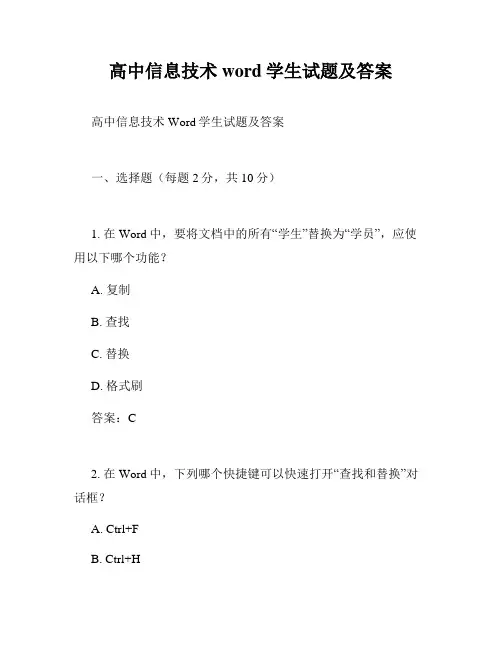
高中信息技术word学生试题及答案高中信息技术Word学生试题及答案一、选择题(每题2分,共10分)1. 在Word中,要将文档中的所有“学生”替换为“学员”,应使用以下哪个功能?A. 复制B. 查找C. 替换D. 格式刷答案:C2. 在Word中,下列哪个快捷键可以快速打开“查找和替换”对话框?A. Ctrl+FB. Ctrl+HC. Ctrl+GD. Ctrl+J答案:B3. 在Word中,以下哪个操作不能实现字体加粗?A. 选中文字,按Ctrl+BB. 选中文字,点击工具栏中的加粗按钮C. 选中文字,点击右键选择“字体”,在字体对话框中选择加粗D. 选中文字,按Shift+B答案:D4. 在Word中,如何插入一个表格?A. 点击“插入”选项卡,选择“表格”B. 点击“插入”选项卡,选择“图片”C. 点击“插入”选项卡,选择“形状”D. 点击“插入”选项卡,选择“文本框”答案:A5. 在Word中,如何设置段落的首行缩进?A. 选中段落,点击右键选择“段落”B. 选中段落,点击工具栏中的“首行缩进”按钮C. 选中段落,按Tab键D. 选中段落,按Enter键答案:A二、填空题(每题2分,共10分)1. 在Word中,可以通过_________功能来插入页码。
答案:页眉和页脚2. Word文档的默认扩展名是_________。
答案:.docx3. 在Word中,可以通过_________功能来插入图片。
答案:插入4. 在Word中,可以通过_________功能来插入超链接。
答案:插入/超链接5. 在Word中,可以通过_________功能来插入艺术字。
答案:插入/艺术字三、简答题(每题5分,共20分)1. 请简述在Word中如何设置文档的页边距?答案:在Word中,设置文档的页边距可以通过以下步骤完成:a. 点击页面布局选项卡。
b. 在页面设置组中,点击“边距”按钮。
c. 在下拉菜单中选择预设的边距选项,或者选择“自定义边距”来手动设置上、下、左、右边距的具体数值。
高中信息技术会考(必修)操作题(WORD)1、请用Word 制作一个与样张格式一样的“计算机软件分类”结构图。
文件以“test"为主名,扩展名默认,保存到文件夹中。
操作要点:1)选择自选图形中-基本形状-圆角矩形-右击-添加文字(省略号shift+6)+)2)右击圆角矩形-自选图形格式-线条颜色改为无线条颜色,填充颜色为黄色)右击圆角矩形-自选图形格式-线条颜色改为无线条颜色,3)组合:按住shift+每个自选图形,右击-组合)组合:+每个自选图形,右击-2.新建一个Word 文档,利用绘图工具绘制下图所示的流程图,并保存到“C㈠考核” 文件夹中,文件名为“流程图.doc” 。
要求:矩形高1 厘米,宽3 厘米;双箭头高0.5 厘米,宽2 厘米;弯箭头高1 厘米,宽1 厘米。
文字水平居中且垂直居中,所有图形组合成一幅图。
3、用Word 中的自选图形,制作如下样张的几何图形,线条和文字均采用黑色。
文字采用横排文本框的方式,画好后组合为一个整体,并以“Test.doc”为主文件名保存在文件夹中。
操作要点:1)圆的绘制:按住shift+椭圆+2)圆心及其o1 和o2 的绘制:在横向文本框内输入点(即圆心)、o1 和o2(1 和2 )的绘制:在横向文本框内输入点(即圆心)、(为格式-字体-下标)格式-字体-下标)4、文件夹中的文档“火炬.doc"文档进行如下设置:(1)设置纸型为A4; 页面上、下、左、右的页边距均为2.5 厘米操作要点: 文件-操作要点: 文件-页面设置(2)插入页码,显示在页面底端〔页脚〕,对齐方式为居中,显示首页页码。
操作要点:1)插入-页码插入-(3)插入页眉“火炬计划”,页角为“高二会考模拟”;操作要点:视图-页眉和页角(工具栏上有页面和页角的切换按钮,设置完选择关闭)操作要点:视图-页眉和页角(工具栏上有页面和页角的切换按钮,设置完选择关闭)(4)增加一空行,并添加一个标题“火炬计划”,将标题设为二号,加粗倾斜;(5)删除第三段内容,将第二段合并到第一段的结束处,文字顺序不变。
高中学业水平测试计算机考试WORD操作练习题最近,在高中学生中进行了一次计算机考试,主要涵盖了Microsoft Word的操作练习题。
以下是一些最近的练习题摘录以及答案解释。
1. 创建一个新的Microsoft Word文档,将其按以下方式格式化:左对齐,字体为Times New Roman,字号为12,行距为1.5,页边距为1英寸。
答案解释:要按照上述步骤进行操作,首先需要打开Microsoft Word并创建新文档。
然后,从“开始”选项卡中选择“段落”选项,以显示段落对话框。
在此4个页边距中的左边的“1英寸”选项中编辑文档边距。
接下来,从“字体”选项卡中选择Times New Roman字体,并选择12号字体大小。
最后,从“行间距”选项中选择“1.5”行距。
2. 在Microsoft Word中创建一个简历,突出显示所有标题和子标题。
答案解释:若要按照上述步骤进行操作,首先需要打开Microsoft Word并选择“新建空白文档”。
接下来,在简历模板中添加所有必要的内容,例如个人信息、教育背景和工作经历等。
一旦所有文本都添加到简历中,可以将标题和子标题突出显示。
对于某个标题或子标题,单击其文本并在“主页”选项卡中选择“粗体”或“加粗和下划线”选项。
然后,选择文本并从“字体”选项卡中选择合适的字号和字体。
3. 在Microsoft Word中创建一个表格并在其中添加内容。
然后,将第一行单元格合并以创建一个表头,将第一列单元格合并以创建一个左侧边框,并将最后一个单元格合并以创建右侧边框。
答案解释:要按照上述步骤进行操作,首先需要打开Microsoft Word并选择“新建空白文档”。
接下来,从“插入”选项卡中选择“表格”选项并创建一个3×3的表格。
一旦表格被创建,将光标移动到第一行的最左端单元格。
然后,从“布局”选项卡中选择“合并单元格”选项,并选择合并第一行中的所有单元格。
接下来,将光标移到第一列的最顶端单元格,并重复相同的操作以创建一个左侧边框。
高中信息技术学业水平测试操作题及主要步骤第一篇:高中信息技术学业水平测试操作题及主要步骤Word 操作题步骤1、设置英文段落及字体①选中英文字体→格式→段落→首行缩进(特殊格式里面选择)→行距→对齐方式②选中英文字体→格式→字体→西文字体→字形、字号→字体颜色→是否加下划线或着重号中文字体和段落设置雷同。
2、插入文本框并设置格式插入→文本框(竖排或横排)→点着鼠标左键在画布外合适位置画文本框→输入文本内容→格式→文本框→填充颜色、线条颜色、大小、版式3、插入艺术字并设置格式插入→图片→艺术字(选择第几行第几列)→输入内容→设置字体、字号、是否加粗或倾斜→选中艺术字(在艺术字上点一下)→格式→艺术字→填充颜色、线条颜色、大小、版式4、插入图片并设置格式插入→图片→来自文件→“查找范围”选择本题文件夹→选择图片→选中图片(在图片上点一下)→格式→图片→颜色、线条、大小、版式5、插入页码插入→页码→位置→对齐方式→格式→数字格式6、页面设置文件→页面设置→页边距→方向→纸张大小→文字排列方向→栏数7、设置首字下沉或首字悬挂选中要下沉的段落→格式→首字下沉(或首字悬挂)→选下沉(或悬挂)→行数 Excel 操作题步骤1、插入行或列并设置行列高宽度在需要插入的地方(若是在7、8行(列)之间插就在第8行(列)点右键)点右键→插入→整行或整列→选中要设置行高(列宽)的行(列)→格式→行(列)→行高(列宽)→输入数值2、求和或平均分选中要求的单元格→插入→函数→求和选择SUM(求平均值选AVERAGE)→看number1里面的范围是否正确→是点确定,不是修改后点确定→第一个求出后用填充柄向下拉求出所有3、设置边框、字体、数字格式、对齐方式、背景颜色选中要设置的区域(如A4:H10即是选中从A4到H10的单元格)→格式→单元格→边框→颜色→线型→内外边框(其他设置类似)4、插入图表选中要进行创建图表的区域(如姓名列和总分列)→插入→图表→选择要创建的图表类型→下一步→系列产生在行或者列→设置图表标题→图例的位置及是否显示图例→下一步→插入新表中或者插入sheet1中5、修改工作表名称在要修改的工作表原名字上点右键→重命名→删掉旧名字输入新名字6、分类汇总选中要进行分类汇总的区域→数据→分类汇总→选择分类字段→汇总方式→汇总项 Frontpage 操作题步骤1、建立超链接选中要建立超链接的部分→右键→超链接→点击“建立一个指向计算机上文件的超链接” →选择文件2、插入水平线在需要插入的地方点击→插入→水平线3、设置背景音乐、背景图片在网页上右键→网页属性→选择背景音乐及循环次数→选上背景图片4、设置超链接颜色在网页上右键→网页属性→格式→“超链接”颜色→“已访问超链接”颜色→“当前超链接”颜色5、设置图片大小在图片上右键→图片属性→选择“指定大小”→去掉“锁定纵横比”→改高宽Word 操作题(1)将英文标题改为中文标题并将标题设置为黑体、二号字,并居中对齐;(2)插入艺术字“回到童年”,选择第5行第4列的式样,将版式设为“上下型”文字环绕;(3)将正文中中文设置为楷体_GB2312、小四号字,首行缩进2个字符,行距设置为“最小值25磅,将全文分为等宽的两栏,并加上分隔线;(4)插入文本框内容为“童年”,将文本框的线条颜色设为青色,线型设为2.25磅;(5)将文档的纸型设置为16开, 页面的上下边距设置为3厘米,左右边距设为2.5厘米;(6)插入一张图片,将图片大小改为高5cm,宽6.3cm,并去掉锁定纵横比;环绕方式为四周型。
WORD具体操作(一)文字的设置:字体、字形、字号、字的颜色、上下标方法 1:选中所需设置的文字→格式(开始)→字体方法2:右击选中所需设置的文字→字体(二)段落的设置:行距、对齐方式、首行缩进方法1、选中所需段落→格式(开始)→段落2、由击选中所需段落→段落方法3、格式工具栏的使用(三)页面的设置:上下左右边距、、纸型(横向、纵向)、应用范围方法:文件-页面设置(四)插入各种图形对象(图形、艺术字、文本框、自选图形等)方法:插入→图片(文本框、艺术字)(五)图形对象的设置方法1、选中所需对象→右键→设置对象格式(图片、文本框、自选图形、艺术字)(六)组合图形对象方法、按住SHIFT键→用鼠标分别单击各个对象→右击→组合(七)设置页眉和页脚(插入页码)方法:视图→页眉和页脚:出现页眉页脚工具栏插入页码:插入—>页码—>页码对话框(八)边框和底纹(样式):格式-----边框和底纹表格信息的加工1、创建表格及录入数据方法1、文件→新建方法2、按工具栏的新建按钮录入信息:单击需要在其中输入的单元格,输入文字即可设计表头—合并单元格:打开格式工具栏,选中需合并的几个单元个,按合并按钮2、公式与函数的使用在要求结果的单元格输入“=”就表示此单元格是一个计算的结果。
自定义计算:使用单元格相对地址,如D4=(A4+B4)/C4。
插入函数公式:单击工具栏中FX按钮常用函数:sum( )求和、average()求平均值、count()计数自动求和:“∑”按钮3、数据筛选和排序筛选数据:选中所需数据→数据→筛选→自动筛选。
数据排序:选中所需排序的数据→数据→排序。
注意第一关键字、第二关键字的意义。
(分类汇总:选中所需汇总的数据→数据→分类汇总。
注意汇总之前必须先排序)4、表格数据的图形化表示选择所需数据→插入→图表—>选择图表类型(柱形图、折线图、饼图)柱形图:能够清楚地表示出每一个项目的具体数目,体现不同项目数据之间的变化。
高中会考计算机word试题及答案一、选择题(每题2分,共20分)1. 在Word中,下列哪个功能可以插入页码?A. 插入B. 格式C. 工具D. 视图答案:A2. 如何设置文档的页边距?A. 通过“文件”菜单B. 通过“页面布局”选项卡C. 通过“视图”菜单D. 通过“审阅”选项卡答案:B3. 在Word中,要插入一个表格,应该选择哪个选项卡?A. 插入B. 引用C. 布局D. 审阅答案:A4. 如何在Word文档中添加一个水印?A. 通过“设计”选项卡B. 通过“插入”选项卡C. 通过“页面布局”选项卡D. 通过“引用”选项卡答案:C5. 在Word中,如何快速更改文档的字体样式?A. 使用“开始”选项卡中的字体样式B. 使用“插入”选项卡中的字体样式C. 使用“页面布局”选项卡中的字体样式D. 使用“引用”选项卡中的字体样式答案:A6. 如何在Word中创建一个目录?A. 使用“引用”选项卡中的目录功能B. 使用“插入”选项卡中的目录功能C. 使用“布局”选项卡中的目录功能D. 使用“设计”选项卡中的目录功能答案:A7. 在Word中,如何将文本框中的文本对齐到页面的中心?A. 使用“开始”选项卡中的对齐方式B. 使用“页面布局”选项卡中的对齐方式C. 使用“引用”选项卡中的对齐方式D. 使用“视图”选项卡中的对齐方式答案:B8. 如何在Word中插入一个超链接?A. 使用“开始”选项卡中的“超链接”按钮B. 使用“插入”选项卡中的“超链接”按钮C. 使用“页面布局”选项卡中的“超链接”按钮D. 使用“引用”选项卡中的“超链接”按钮答案:B9. 在Word中,如何将文档保存为PDF格式?A. 使用“文件”菜单中的“另存为”选项B. 使用“文件”菜单中的“导出”选项C. 使用“页面布局”选项卡中的“导出”选项D. 使用“引用”选项卡中的“导出”选项答案:A10. 如何在Word中插入一个脚注?A. 使用“插入”选项卡中的“脚注”按钮B. 使用“引用”选项卡中的“脚注”按钮C. 使用“页面布局”选项卡中的“脚注”按钮D. 使用“设计”选项卡中的“脚注”按钮答案:B二、填空题(每题2分,共10分)1. 在Word中,可以通过________选项卡来设置文档的背景颜色。
Word操作题考点总结常用工具栏、格式工具栏的调出:视图菜单——工具栏——常用、格式1、设置字体、添加底纹字体的设置:选中文字——格式——字体字符间距、文字效果的设置:选中文字——格式——字体——字符间距、文字效果底纹的设置:选中文字——格式——边框和底纹2、设置段落、行距选中段落——格式——段落——行距、首行缩进找特殊格式、段前段后、左缩进右缩进3、页面设置文件——页面设置页边距上下左右、纸型4、图片插入图片:先把光标放到插入的位置,插入——图片——来自文件图片大小设置:选中图片——格式——图片——大小——输入高、宽值根据情况取消或勾选“锁定纵横比”图片环绕方式的设置:选中图片——格式——图片——版式——选择合适的环绕方式若找不到需要的环绕方式,点击高级5、艺术字插入艺术字:先把鼠标光标放到插入的位置,插入——图片——艺术字艺术字环绕方式的设置:选中艺术字鼠标呈四向箭头单击——格式——艺术字——格式、版式更改艺术字的样式、字体:选中艺术字——艺术字工具栏若没有,选择视图菜单——工具栏——艺术字6、自选图形插入自选图形:插入——图片——自选图形——出现自选图形对话框选中合适的图形,然后拖拉鼠标绘制图形自选图形的设置:选中自选图形——格式——自选图形——设置自选图形格式——颜色线条、大小、版式7、文本框插入文本框:插入——文本框——横排、竖排文本框的设置:文本框上单击——格式——文本框——设置文本框格式——颜色线条、大小、版式8、项目编号选中需要添加项目符号的段落——格式——项目符号和编号——编号9、特殊符号插入——特殊符号——特殊符号10、分栏分栏:格式——分栏——选择分的栏数取消分栏:格式——分栏——选择一栏11、页眉和页脚、页码视图——页眉和页脚插入——页码12、新建Word文件找到要求的文件夹——空白处右击——新建——Microsoft Word文档——输入文件名13、制作表格表格——插入——表格合并单元格:拖动鼠标选中需要合并的单元格——右击——合并单元格文字居中对齐:拖动鼠标选中整个表格——右击——单元格对齐方式——中部居中插入一行:单击需要插入的位置——表格——插入——行在上方下方14、保存、另存文件文件——保存文件——另存为Excel操作题考点总结2、设置字体、合并居中选中单元格——格式——单元格——字体选中单元格——单击格式工具栏右对齐的右边“合并及居中”按钮2、填充底纹颜色选中单元格——格式工具栏3、插入一行:选中单元格——插入——行默认在选中单元格的上方插入一行4、自动填充编号输入1002,选中1001和1002两个单元格,拖动右下角实心十字形5、设置行高、列宽选中行或列——格式——行列——行高列宽6、设置内外框线选中单元格区域——格式——单元格——边框先选后点7、设置数据类型数值型、货币型、百分比选中数据——格式——单元格——数字8、重命名工作表Sheet1、复制Sheet1中数据到Sheet2相同位置下方Sheet1上右击——重命名选中数据——右击“复制”——切换到Sheet2——右击“粘贴”9、条件格式选中数据——格式——条件格式10、页面设置文件菜单——页面设置11、用公式计算单击需要存放数据的单元格——输入“=”号——根据公式计算——自动填充12、用函数计算单击需要存放数据的单元格——插入——函数——选择函数Sum求和,Average求平均,Max求最大值,Min求最小值——默认数据区域不对的改——自动填充13、排序选中数据区域——数据——排序——选择关键字——升降序14、筛选单击关键字——数据——筛选——自动筛选——自定义15、创建图表数据点折现图、簇状柱形图、饼图选中数据区域——插入——图表信息技术基础1、信息的定义:①信息是事物的运动状态及其状态变化的方式;②物质存在的一种方式、形态或运动状态,也是事物的一种普遍属性,一般指数据、消息中所包含的意义;③通俗的定义:信息是用语言、文字、数字、符号、图像、声音、情景、表情、状态等方式传递的内容;2、信息的四大特征:载体依附性、价值型、时效性、共享性构成世界的三大要素:物质、能量、信息3、信息技术IT的定义:一切与信息的获取、加工、表达、交流、管理和评价等有关的技术;4、五次信息技术革命:第一次是语言的使用,是从猿进化到人的重要标志第二次是文字的创造,使信息的存储和传递首次超越了时间和地域的局限第三次是印刷术的发明,为知识的积累和传播提供了更为可靠的保证第四次是:电报、电话、广播、电视的发明与普及,进一步突破了时间和空间的限制第五次是计算机技术与现代通信技术的普及应用,将人类社会推进到了数字化的信息时代5、信息获取的一般过程:定位信息需求——选择信息来源——确定信息获取方法——评价信息6、搜索引擎的分类:全文搜索引擎关键词查询:百度、Google目录索引类搜索引擎分类检索:新浪、搜狐、雅虎7、文件的类型:可执行文件:.exe数据文件:8、人工智能应用:1)模式识别:指纹识别、语音识别、光学字符识别OCR、手写识别2)机器翻译3)其他应用:智能机器人、计算机博弈、智能代理技术、专家系统、机器证明、数据挖掘9、在Excel2003中新建一个工作簿时,默认包含3张工作表,一个Excel工作薄最多有255张工作表,每张工作表最多包含256列、65536行;10、Excel计算常用的四个函数:Sum求和、Average求平均值、Max求最大值、Min求最小值11、网页制作工具:FrontPage、Dreamveaver12、文件管理的概念——计算机中的个人数字化信息资源大多是以文件为单位进行管理的,如电子表格、资源管理器、收藏夹等管理方式,我们称之为文件管理13、数据库中行称为记录,列称为字段数据库的种类:关系型数据库、层次型数据库、网络型数据库三种信息资源管理方式:人工管理——计算机文件管理——数据库管理算法与程序设计1、计算机解决问题的过程:分析问题——设计算法——编写程序——调试运行程序2、程序——人们针对某一需要而为计算机编制的指令序列3、程序设计语言的发展经历了机器语言、汇编语言、高级语言的发展过程;比较流行的高级语言有BASIC、C/C++、FORTRAN、PASCAL、COBOL、JAVA4、算法的概念——算法就是解决问题的方法和步骤;5、算法的特征:有穷性、确定性、输入可以没有输入、输出必须有输出、可行性6、算法的三种描述方法:自然语言、流程图、伪代码7、流程图符号的含义:圆角矩形——开始或结束、平行四边形——输入输出、菱形——判断、矩形——处理8、三大控件及其重要属性:按钮CommandButton——Caption、标签Label——Caption、文本框TextBox——Text文本框可以用来输入或输出,标签用来显示不被用户修改的文本9、VB的数据类型:数值型:整型Integer、长整型Long、单精度型Single、双精度型Double;字符型String、布尔型Bool或Boolean、日期型Date10、定义常量:Const 常量名 As 类型=表达式定义变量:Dim 变量名 As 数据类型11、变量的命名规则1)必须以字母或汉字开头,不能以数字或其他字符开头;2)只能由字母、汉字、数字和下划线组成,不能含有小数点、空格等字符;3)字符个数不超过255个;4)变量名不能使用VB中的保留字5)VB不区分变量名中字母的大小写6)为增加程序的可读性,变量名最好取有意义的名称12、算术运算优先级排列为:① ^ 乘方② -取负③乘 /除④ \整除⑤mod整除求余⑥ +或-减号关系运算符优先级相同: =、 <、 >、 <=、 >=、 <> 不等于逻辑运算符优先级:①Not取反②And与③Or或;13、VB函数1)与用户交互函数:InputBox函数、MsgBox函数2)数学函数:Absx求绝对值、Sqrx求平方根、Intx求<=x的最大整数、Cintx四舍五入求整、Rndx返回0,1 即包括0,但不包括1之间的一个随机数3)字符串函数:Len求字符串的长度、Left截取字符串左边部分、Right截取字符串左边部分、Mid从中间指定位置截取字符串4)常用转换函数:Val字符串将字符串转换为数值、Str数值将数值转换为字符串14、程序的三种基本结构:顺序结构、选择结构、循环结构15、面向对象程序设计的特征包括:继承性、多态性、封装性。